Ачаалах боломжтой USB дискийг дараах аргуудыг ашиглан үүсгэж болно.
- Тушаал хүлээх мөрийг ашиглана уу
- PowerISO програм хангамжийг ашиглах
Тушаал хүлээх мөрийг ашиглана уу
Тушаалын мөр нь Windows-ийн санал болгож буй хамгийн хүчирхэг хэрэгсэл бөгөөд та үүн дээр маш их зүйлийг хийж чадна.Windows + X дээр дараад жагсаалтаас Command Prompt-ийг сонгох эсвэл Windows дүрс дээр дараад хайлтын талбарт cmd гэж бичээд Command Prompt програм дээр давхар товшино уу.Өөр нэг хувилбар бол Run-аас эхлүүлээд Windows + R дээр дараад cmd гэж бичээд Enter дарна уу.
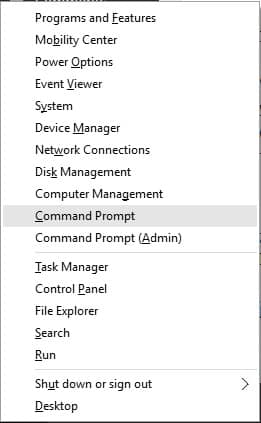
Тушаалын мөрийг ажиллуулсны дараа доорх алхмуудыг дагана уу.
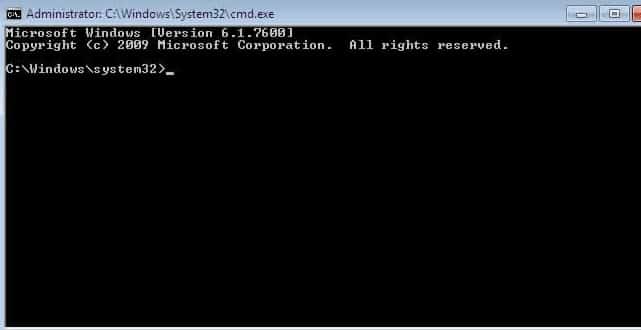
- төрөлDISKPARTмөн цохихENTER товч.
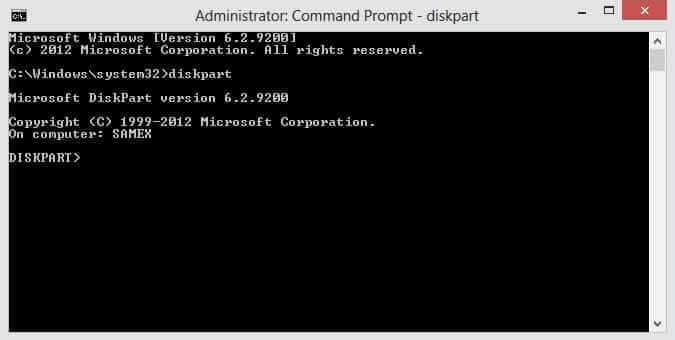
- төрөлжагсаалтын дискмөн цохихОруулна уу.Энэ нь боломжтой бүх дискний хуваалтуудын жагсаалтыг харуулах болно.
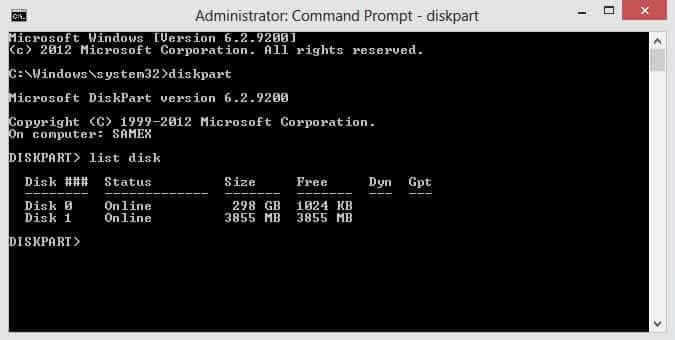
- Одоо дискний дугаарыг сонгоод бичнэ үү 1 дискийг сонгоно ууболон товшино ууENTER.
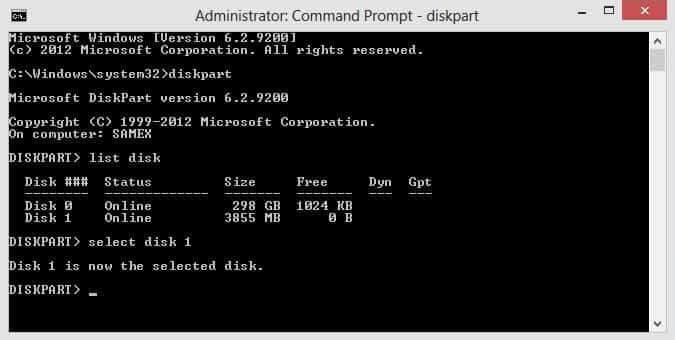
- төрөлЦЭВЭР болон товшино ууENTER.Энэ нь сонгосон дискний хэсэг дэх өгөгдлийг форматлах болно.
- төрөлХУВААЛТЫН санах ойг үүсгэхболон товшино ууENTER.
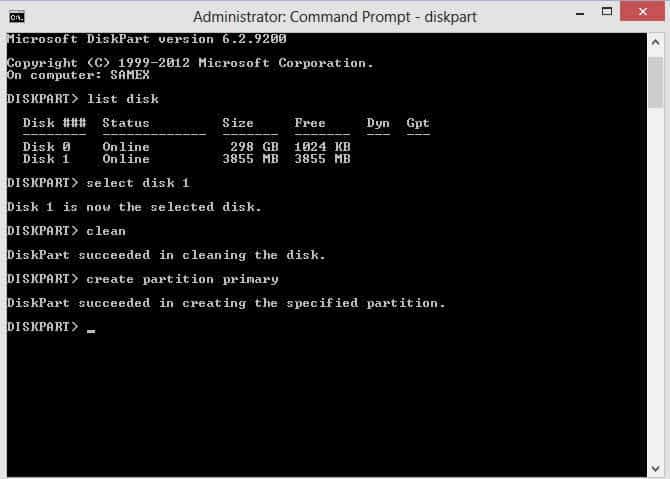
- Хөх1-р ХУВААЛТ СОНГОХ болон товшино ууENTER.
- төрөлформат fs = NTFS хурданболон товшино ууОруулна уу.
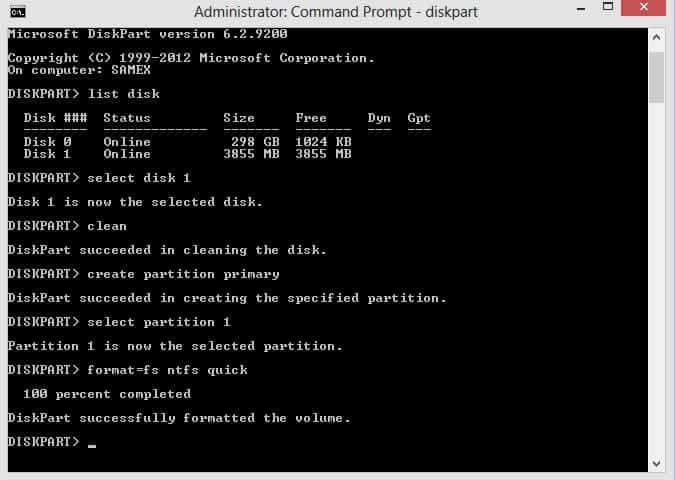
- төрөлҮйл ажиллагаа , дараа нь товшино ууОруулна уу.
- төрөлгарах болон товшино ууENTER.
Windows Explorer-г нээгээд Windows + A товчийг дарж үйлдлийн системийн бүх тохиргооны файлуудыг хуулж аваад USB драйвын үндсэн хавтас руу бүх файлыг буулгана уу.
Одоо танилцуулнадахин ачаалах Таны компьютер эхлэх үед (Windows ачаалж эхлэхээс өмнө) F1, F2, Устгах эсвэл Escape гэх мэт ачаалах цэсний товчлуурыг дарж BIOS тохиргооны дэлгэц рүү ордог (энэ нь компьютерийн техник хангамжийн үйлдвэрлэгчээс хамаарч өөр өөр байх болно).Одоо, гэхэдBIOS дэлгэцээссонгохCD/DVD хөтөч,хатуу дискТэгээдзөөврийн флаш, ВиллUSB дискээ үндсэн ачаалах төхөөрөмж рүү шинэчил.Гараад бүх өөрчлөлтийг хадгалаад үйлдлийн системийг үргэлжлүүлэн суулгана уу.
PowerISO програм хангамжийг ашиглах
Интернет дээр ачаалах боломжтой USB диск үүсгэх олон програм хангамж байдаг.Бид танд сайн ажиллаж байгаа гэж үзсэн программ хангамжийн алхмуудыг танд өгөх болно.
-
- PowerISO-г эхлүүл, хэрэв ямар ч програм хангамж байхгүй бол албан ёсны вэбсайтаас татаж авна ууТатаж авах бол энд дарна уу.
- Ачаалахаар төлөвлөж буй USB дискээ оруулна уу.
- цэсийг сонгоно ууХэрэгслүүд > Ачаалах боломжтой USB диск үүсгэх.
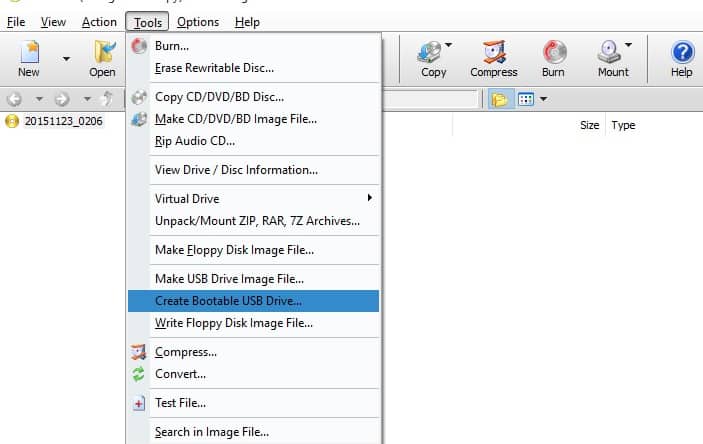
- 在Ачаалах боломжтой USB диск үүсгэххарилцах цонхонд дарна ууүзэх дүрсWindows 7 эсвэл Windows 8 эсвэл Windows 10 iso файлыг нээнэ үү.
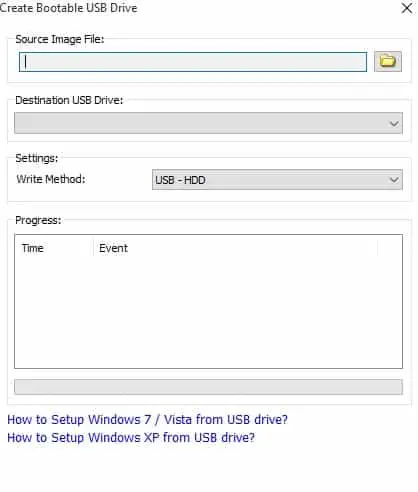
- Хэрэв олон USB хөтчүүд компьютерт холбогдсон болЭхлэл ньзорилтот USB дискЖагсаалтЗөв USB драйверийг сонгоно ууТөхөөрөмж.
- Зохих бичих аргыг сонго.
- дарна ууэхлэхтовч.
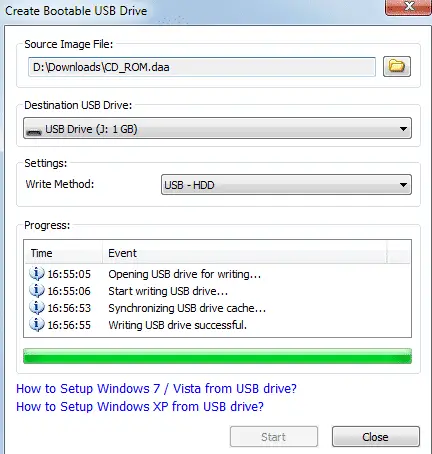
Одоо танилцуулнаДахин ачааллахдээр дурдсанчлан ачаалах сонголтуудаас өөрийн компьютер болон USB драйв руу ачаална уу.Ингээд л болоо.Энэ нийтлэл нь үйлдлийн системийг суулгахад зориулж ачаалах боломжтой USB драйв бүтээхэд тусалсан гэж найдаж байна.





![Windows 10 дээр Cox имэйлийг тохируулах [Windows Mail програмыг ашиглан] Windows 10 дээр Cox имэйлийг тохируулах [Windows Mail програмыг ашиглан]](https://infoacetech.net/wp-content/uploads/2021/06/5796-photo-1570063578733-6a33b69d1439-150x150.jpg)
![Windows Media Player-ийн асуудлыг засах [Windows 8 / 8.1 гарын авлага] Windows Media Player-ийн асуудлыг засах [Windows 8 / 8.1 гарын авлага]](https://infoacetech.net/wp-content/uploads/2021/10/7576-search-troubleshooting-on-Windows-8-150x150.jpg)
![Windows шинэчлэх алдаа 0x800703ee засах [Windows 11/10] Windows шинэчлэх алдаа 0x800703ee засах [Windows 11/10]](https://infoacetech.net/wp-content/uploads/2021/10/7724-0x800703ee-e1635420429607-150x150.png)





